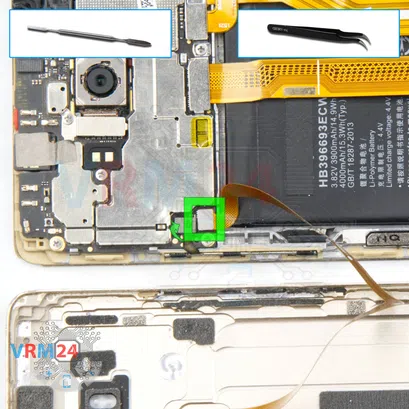⚠️ Antes de desmontar, no olvides apagar tu teléfono.
Fácil
Herramientas recomendadas




Desmontaje/Reparar del dispositivo móvil Huawei Mate 8 (Huawei Mate 8 NXT-AL10) con la descripción de cada paso y el conjunto de herramientas requerido.

Vadim Popoff
Autor, gestor de contenidos
Especialista en creación, distribución y gestión de contenidos.




Paso 2. Retire la bandeja
Use la herramienta de expulsión (también conocida como Aguja) o Paperclip. Empuje la punta hasta el fondo en el orificio hasta que se expulse la bandeja y, a continuación, extraiga la bandeja de la tarjeta SIM y la tarjeta de memoria (Micro SD).
⚠️ ¡Presta atención! La herramienta debe insertarse en un orificio en el borde de la carcasa del teléfono. No presione demasiado fuerte. Puede romper el mecanismo de expulsión de la bandeja.




Paso 3. Desenrosque los tornillos
Usando un destornillador (Torx T2), desatornille 2 tornillos en el extremo del teléfono.





Paso 4. Abra la tapa trasera
Usando un spudger o un pico de plástico, con cuidado, alrededor del borde, separe los clips de la tapa trasera y déle la vuelta.
No inserte la herramienta profundamente ni la doble. De lo contrario, la carcasa puede ser manipulada o dañada.
⚠️ Tenga cuidado al abrir la tapa desde el lado de los botones de volumen y encendido. Los cables delgados y los botones frágiles son fáciles de dañar.
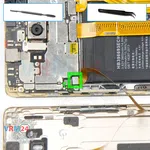


Paso 5. Desconecte el conector
Haz palanca en el conector del sensor de huellas dactilares y quita la tapa trasera. Utilice una herramienta que no sea de metal o de plástico porque la placa base todavía funciona con batería.




Paso 6. Desenroscar un tornillo
Con un destornillador (Phillips 1,5 mm PH000), desenrosque un tornillo y retire el soporte que sujeta los conectores.



Paso 7. Desconecte el conector de la batería
Desconecte el conector de la batería lo antes posible.
ℹ️️ El modelo Huawei Mate 8 NXT-AL10 cuenta con una batería HB396693ECW de 4000 mAh de capacidad (aka batería recargable).
⚠️ Es muy recomendable desconectar el conector para evitar posibles cortocircuitos durante el desmontaje.
Además, trate de no utilizar una herramienta metálica para desconectar el conector de la batería recargable o hágalo con cuidado.




Paso 8. Desenrosque los tornillos
Con un destornillador (Philips PH000 de 1,5 mm), desatornille tres tornillos y retire el soporte que sujeta el conector del cable entre placas.




Paso 9. Retirar el cable de interconexión
Con cuidado, preferiblemente desde el borde, desconecte los conectores y retire el cable entre placas que conecta la placa principal a la placa secundaria (también conocida como subplaca).
⚠️ Tenga cuidado al retirar los cables de los conectores. Los cables son bastante delgados y es bastante fácil romperlos o dañar las pistas de contacto en el interior.
ℹ️️ Una flecha en el cable FFC (cable plano flexible) indica su posición correcta.



Paso 10. Desconecte los conectores
Desconecte el conector del cable coaxial, cable al altavoz.
⚠️ No tire del cable ni haga palanca con una herramienta afilada. Los conectores son bastante débiles y se rompen con facilidad, o el cable se sale del extremo (orejeta).



Paso 11. Retire la placa secundaria
Retire la subplaca. Se pega al marco con cinta metalizada, por lo que para facilitar el proceso se puede calentar un poco la subplaca.
ℹ️️ La placa secundaria contiene un puerto de carga (Micro-USB), un micrófono, contactos de resorte para el motor de vibración y una unidad de antena.
⚠️ No es necesario insertar la herramienta debajo al quitar la subplaca. Los componentes internos podrían dañarse.




Paso 12. Desenrosque los tornillos
Con un destornillador (Philips 1,5 mm PH000), desatornille los dos tornillos que sujetan el altavoz.




Paso 14. Desenrosque los tornillos
Con un destornillador (Philips PH000 de 1,5 mm), desatornille 7 tornillos. Retire también el soporte que sujeta el conector de la cámara trasera.



Paso 15. Desconecte los conectores
Haz palanca en los conectores del cable de los botones de encendido y volumen, el cable del módulo de visualización, la cámara trasera y el cable coaxial.
⚠️ Tenga cuidado al retirar los cables de los conectores. Los cables son bastante delgados y es bastante fácil romperlos o dañar las pistas de contacto en el interior.



Paso 16. Retire la placa base
Retire con cuidado la placa de circuito impreso. No hay necesidad de usar una palanca o tratar de alcanzar la placa por la fuerza. Asegúrate de que nada se interponga en el camino o sostenga la placa.
⚠️ No doble la placa de circuito al retirarla ni coloque herramientas debajo de ella. Sin que usted lo sepa, puede dañar componentes o cables desde el interior.



Paso 17. Retire la cámara trasera
Retira con cuidado la cámara trasera. La cámara está pegada al marco del módulo de visualización.
Instrucciones detalladas de desmontaje de Huawei Mate 8 en el video, realizadas por nuestro centro de reparación y servicio móvil:
Si tiene alguna pregunta, pregúntenos e intentaremos responder con el mayor detalle posible. Si este artículo fue útil para usted, califíquelo.

Evgenii Kuzmin
Ingeniero superior de servicio de mantenimiento y reparación
Vuelve a la lista